win10 운영 체제를 설치 및 업그레이드한 후 컴퓨터를 시작할 때 검은색 화면이 나타나거나 win10 시스템이 내장되어 있는 경우, 이 문제는 컴퓨터 내부 구성 요소의 결함으로 인한 것일 수 있습니다. 드라이버 오류나 운영 체제 호환성 문제로 인해 발생할 수 있습니다. 드라이버를 업데이트하거나 운영 체제를 다시 설치하여 문제를 해결할 수 있습니다. 특정 단계에 대해 편집자가 어떻게 했는지 살펴보겠습니다~

방법 1:
1. 검은 화면 인터페이스 키의 Ctrl+Alt+Del 조합을 사용하여 작업 관리자의 기본 인터페이스를 엽니다.

2. 다음으로 "파일/새 작업 실행" 메뉴 항목을 클릭합니다.
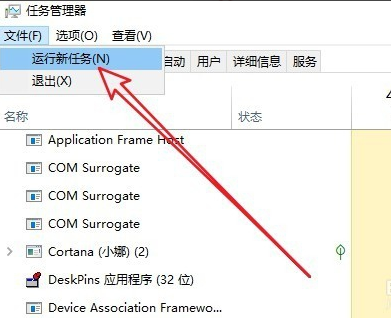
3. 그런 다음 열리는 새 작업 창에 Explorer.exe를 입력한 다음 "시스템으로 관리"를 확인합니다. "이 작업을 생성할 수 있는 권한 아래 옵션"을 선택한 다음 확인 버튼을 클릭하세요. 지금 아이콘이 표시되어 있는지 확인하세요. 그렇지 않은 경우 다음 단계를 계속하세요.
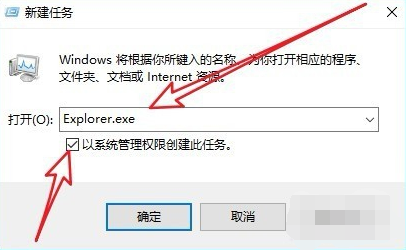 4. Win+R 키 조합을 다시 누른 다음 열린 실행 창에 regedti 명령을 입력하고 확인 버튼을 클릭합니다.
4. Win+R 키 조합을 다시 누른 다음 열린 실행 창에 regedti 명령을 입력하고 확인 버튼을 클릭합니다.
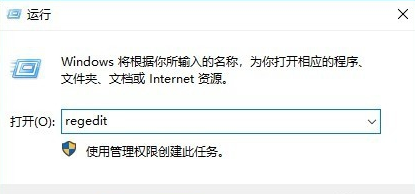 5 열린 레지스트리 편집기 창에서 컴퓨터 HKEY_LOCAL_MACHINESOFTWAREMicrosoftWindows NTCurrentVersionWinlogon 레지스트리 키를 찾습니다.
5 열린 레지스트리 편집기 창에서 컴퓨터 HKEY_LOCAL_MACHINESOFTWAREMicrosoftWindows NTCurrentVersionWinlogon 레지스트리 키를 찾습니다.
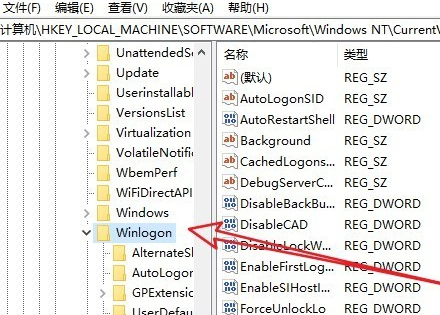 6 오른쪽 창에서 "Shell"의 레지스트리 키 값을 찾습니다.
6 오른쪽 창에서 "Shell"의 레지스트리 키 값을 찾습니다.
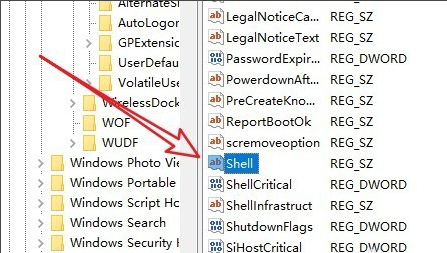 7. 그런 다음 레지스트리 키 값을 두 번 클릭하고 팝업 문자열 편집 창에서 숫자 데이터를 수정합니다. explorer.exe로 이동하고 마지막으로 확인 버튼을 클릭합니다. (여기서 입력해야 할 사항은 소문자여야 합니다.) 컴퓨터를 다시 시작하면 이제 컴퓨터가 정상적으로 시작될 수 있습니다.
7. 그런 다음 레지스트리 키 값을 두 번 클릭하고 팝업 문자열 편집 창에서 숫자 데이터를 수정합니다. explorer.exe로 이동하고 마지막으로 확인 버튼을 클릭합니다. (여기서 입력해야 할 사항은 소문자여야 합니다.) 컴퓨터를 다시 시작하면 이제 컴퓨터가 정상적으로 시작될 수 있습니다.
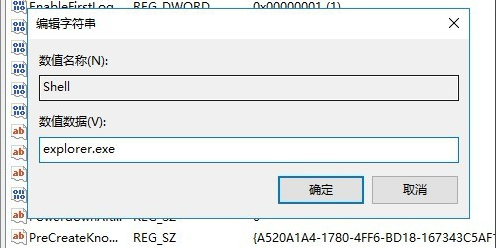 방법 2:
방법 2:
1. 위의 방법 중 어느 것도 문제를 해결할 수 없다면
시스템을 다시 설치해 보세요2. 이 사이트에서 다운로드한 운영 체제는 복잡한 단계가 필요하지 않습니다. 간단하게 설치를 시작할 수 있습니다.
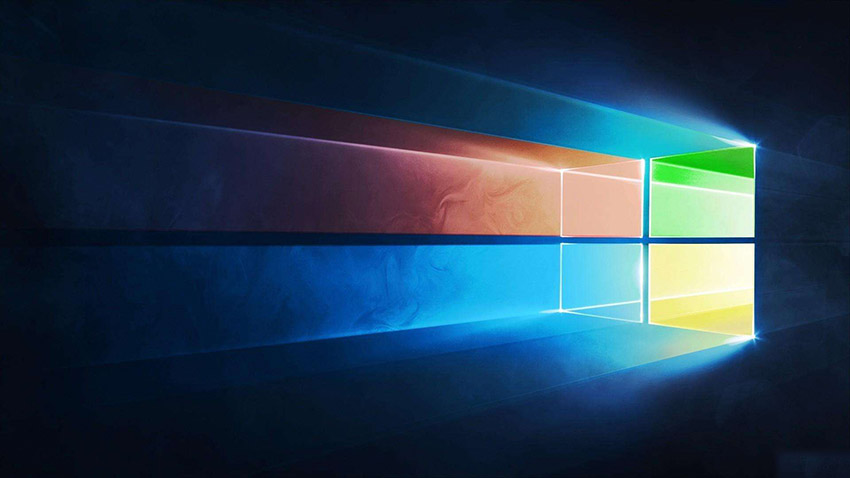 3. 이 사이트의 시스템은 안전하고 안정적이며 친환경적이며 원활합니다. 시스템 홈에서 필요한 운영 체제를 다운로드할 수 있습니다.
3. 이 사이트의 시스템은 안전하고 안정적이며 친환경적이며 원활합니다. 시스템 홈에서 필요한 운영 체제를 다운로드할 수 있습니다.
>>노트북 win10 64비트 시스템 다운로드노트북 win10 32비트 시스템 다운로드
>>>웹사이트 주소
>>win10 시스템 설치 튜토리얼
1 먼저 컴퓨터에 360 System Reinstallation Master를 설치하고 360 System Reinstallation Master 공식 웹사이트에 접속하여 다운로드해야 합니다.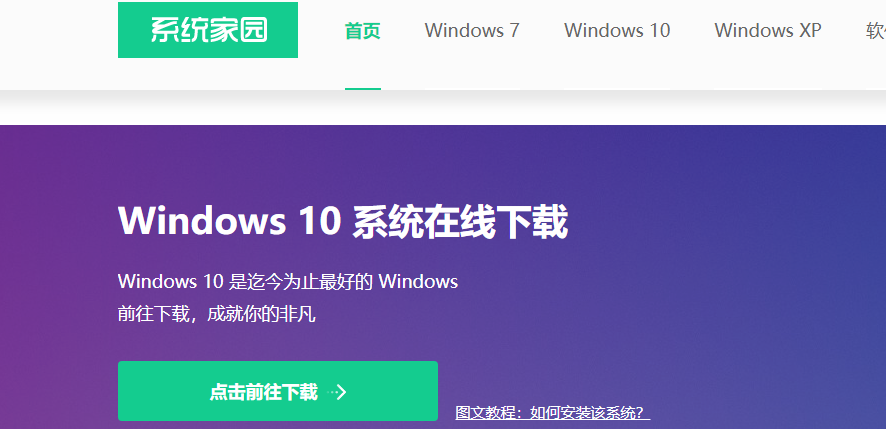
2. 다음으로 360 시스템 재설치 마스터를 시작합니다. 보시다시피, 시스템 재설치를 위한 4단계가 아래 그림에 나와 있습니다. 클릭하여 시스템 재설치를 시작합니다.
3. 이때 설치 조건을 충족하는지 확인하게 됩니다. 360 System Reinstallation Master는 XP 버전의 시스템을 win7 버전에 설치할 수 없다는 점을 모든 사람에게 상기시켜 주십시오.

4. 다음은 재설치 유형을 선택할 차례입니다. 총 두 가지 옵션이 있습니다. 첫 번째는 한 번의 클릭으로 소프트웨어를 다시 설치하고 설치한 후 데이터를 복원하는 것입니다.
공식 추천입니다. 그런데 제 개인적인 경험으로는 별로 좋지 않습니다. 소프트웨어를 재설치할 때 속도가 매우 느린 것 같습니다.(이유는 모르겠습니다.) 개인적으로 다른 방법을 사용하여 백업하는 것을 권장합니다. 여러분에게 설명하기 위해 첫 번째 옵션을 선택합니다.
5. 다음 단계는 보관하려는 개인 및 컴퓨터 데이터를 선택하는 것입니다. 다음 단계를 직접 선택하거나 사용자 정의할 수 있습니다
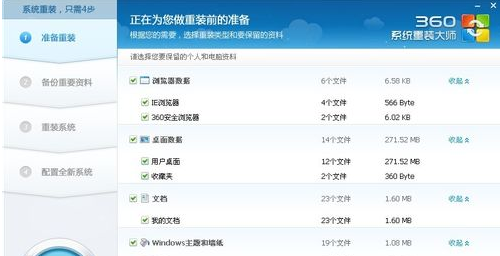
6. 그런 다음 프롬프트에 따라 다음 단계를 클릭하면 시스템이 다시 설치되기 시작합니다. 나머지는 기다려야 할 것이다. 지금은 컴퓨터에 백업된 데이터 양에 따라 설치가 완료될 때까지 조용히 기다리시면 됩니다.
>>>Windows 10 검은 화면에 마우스가 하나만 있을 때 수행할 작업
>>>YuLinMuFeng 중에 검은 화면을 해결하는 방법 win10 설치
>>win10에서 Left 4 Dead 2를 플레이할 때 검은 화면을 해결하는 방법
위 내용은 Windows 10이 검은색 화면으로 시작되고 마우스 포인터만 나타나는 경우 어떻게 해야 합니까?의 상세 내용입니다. 자세한 내용은 PHP 중국어 웹사이트의 기타 관련 기사를 참조하세요!